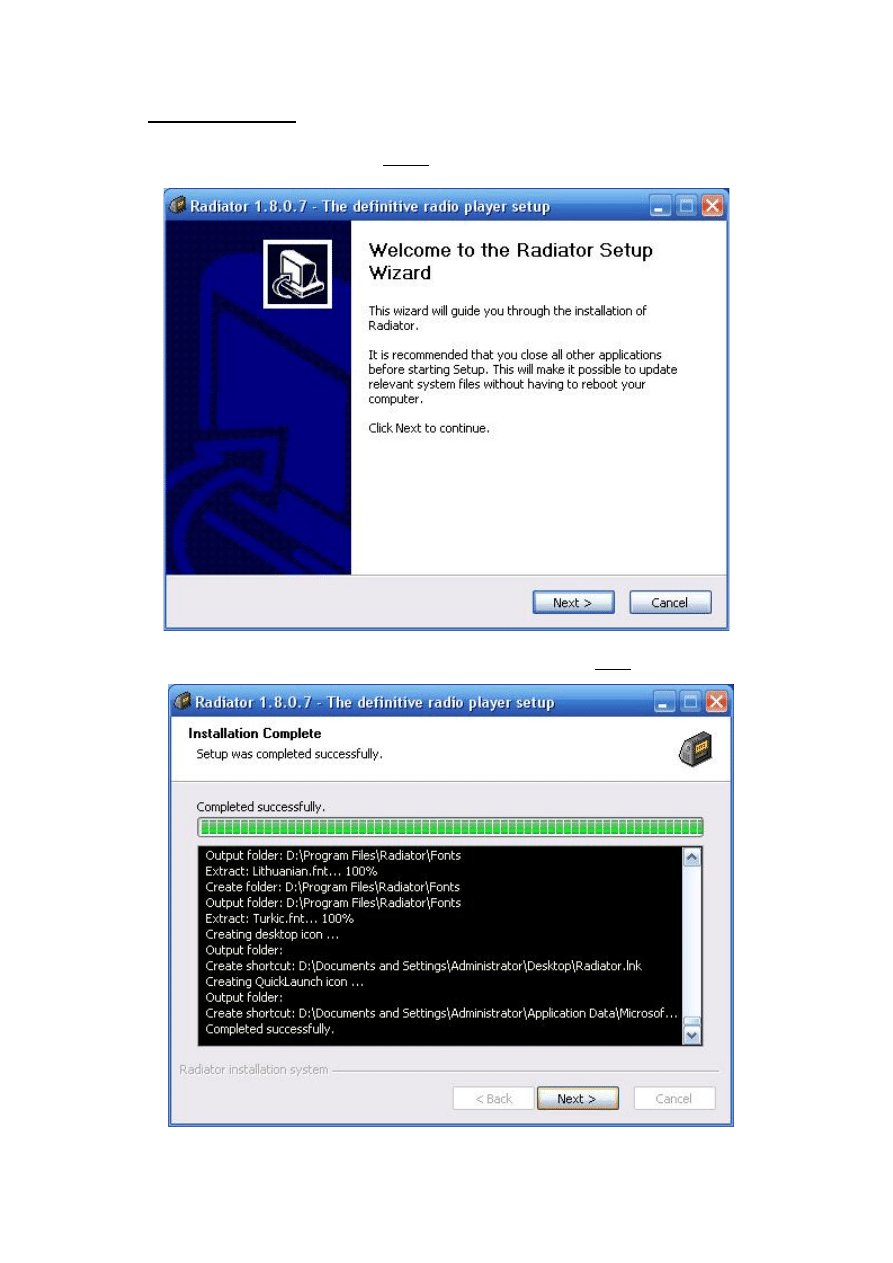
1. Instalacja
Uruchamiamy radiator.exe z katalogu Radio znajdującego się na dołączonej płycie
Przechodzimy przez kolejne okna instalatora klikając na przycisk Next.
wolek.zallegro.pl
1
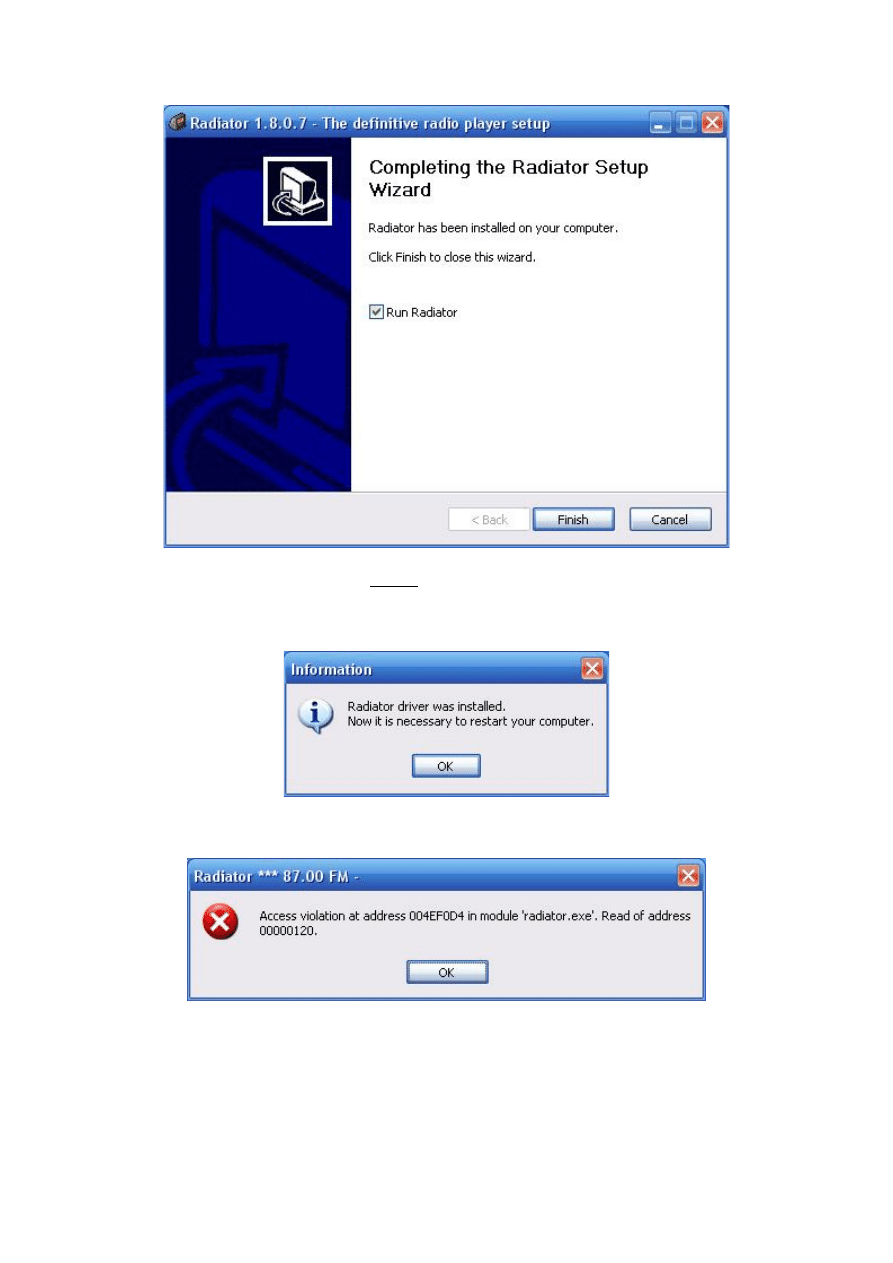
Na zakończenie klikamy na przycisk Finish.
Program zostanie uruchomiony, poinformuje nas, że sterownik programu zosatał
zainstalowany
Może wyskoczyć nastepujący błąd:
Poczekajmy chwilkę, okna przestaną się pojawiać.
Uruchamiamy ponownie komputer.
wolek.zallegro.pl
2
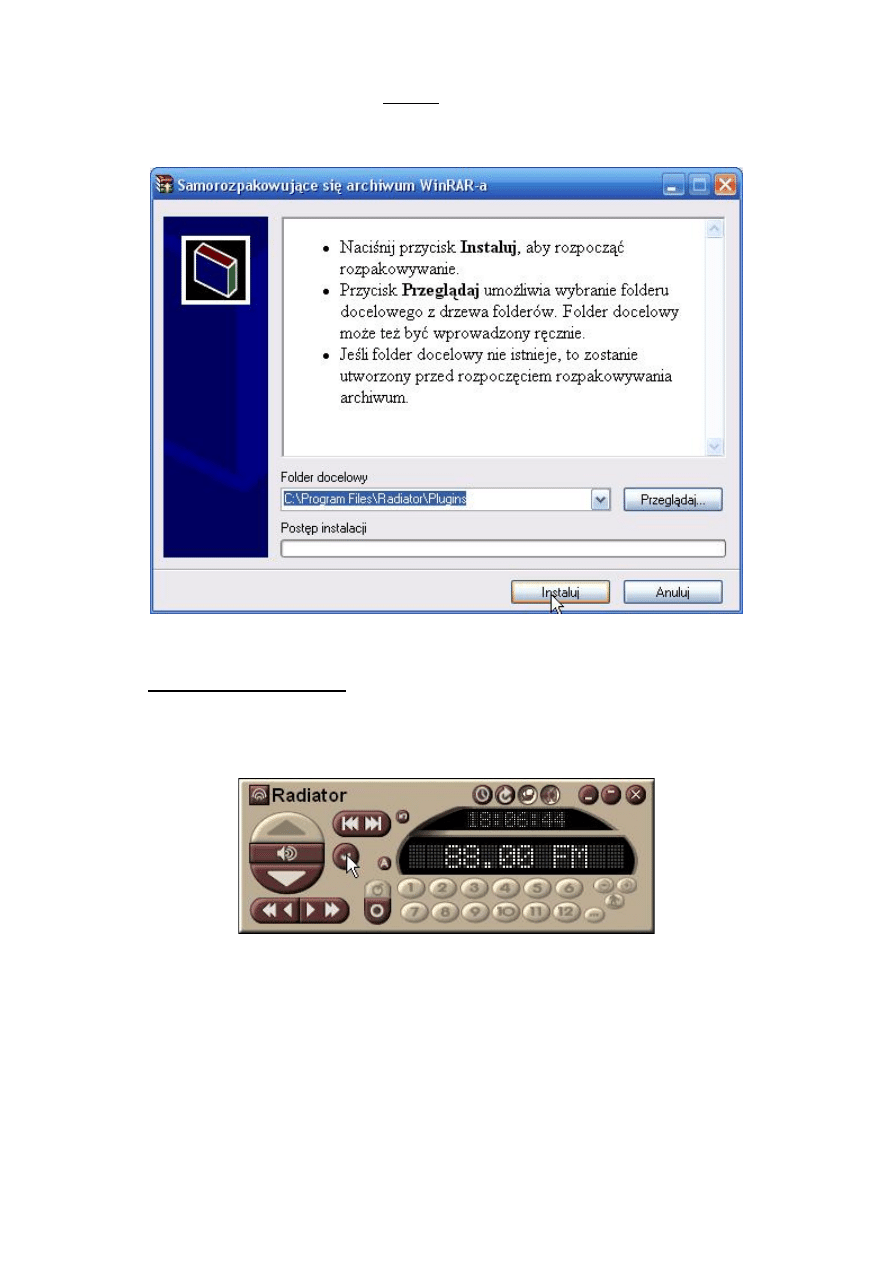
Po restarcie komputera uruchamiamy FlyPCI znajdujący sie w katalogu radio.
Sprawdzamy czy ścieżka do katalogu Radiator zgadza się z naszym miejscem instalacji (jeśli
nie zmienialiśmy nic podczas instalacji to nie musimy nic zmieniać) i klikamy instaluj.
2. Konfiguracja
Uruchamiamy Program (np. ze skrótu na pulpicie).
Przechodzimy do konfuguracji programu.
wolek.zallegro.pl
3
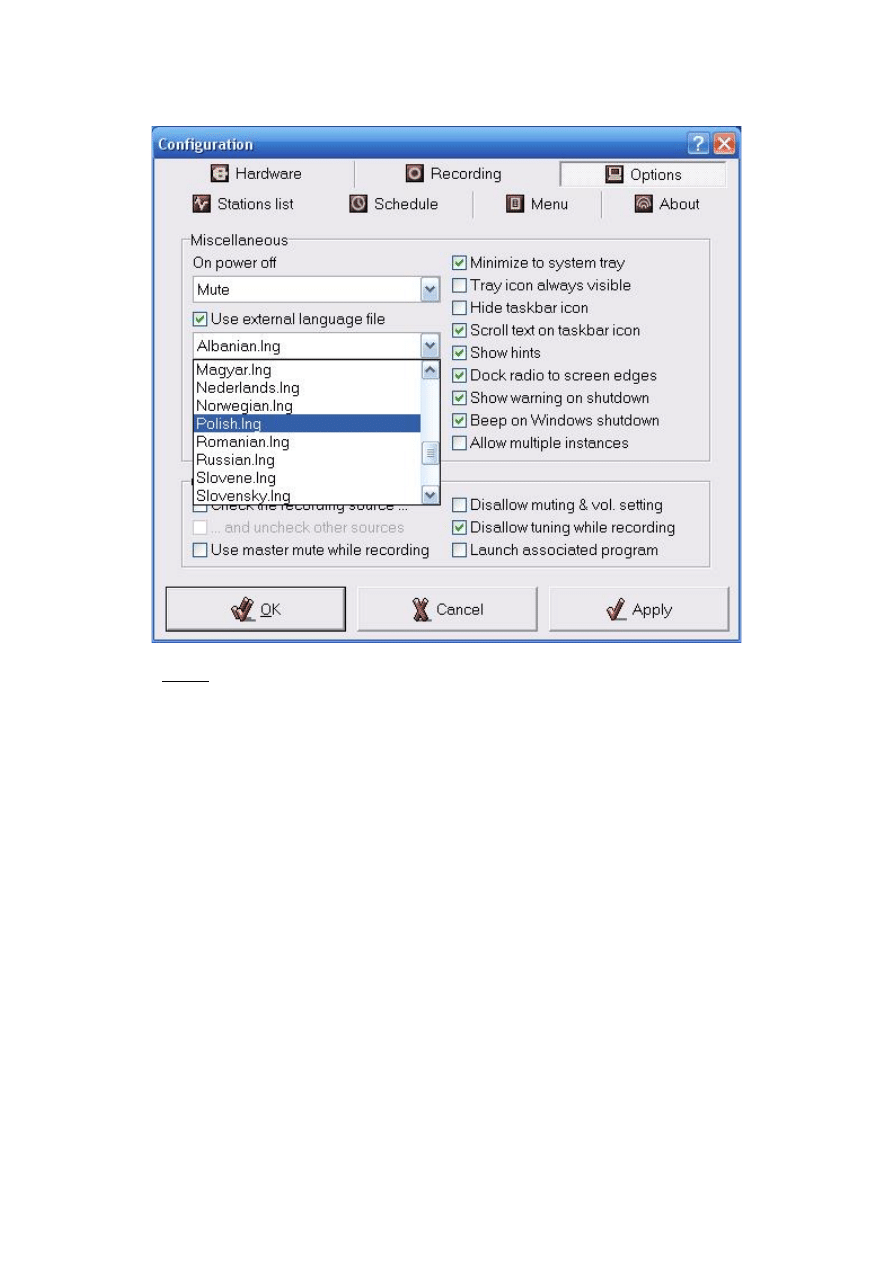
W zakładce Options zmieniamy język na polski:
i klikamy Apply.
wolek.zallegro.pl
4
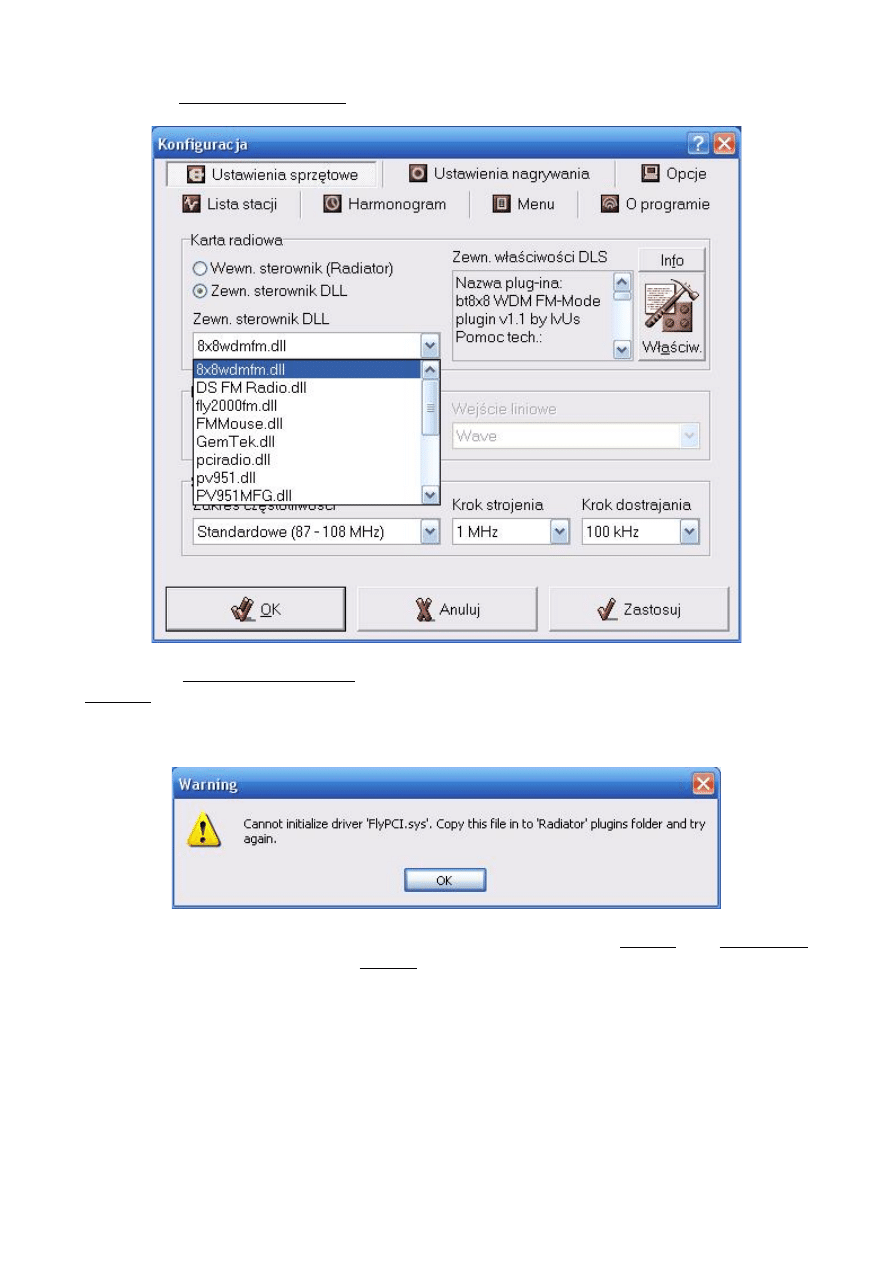
W zakładce Ustawienia sprzętowe:
zaznaczamy Zewn. Sterownik DLL i wybieramy fly2000fm.dll, nastepnie klikamy na
Zastosuj.
Jeśli pojawi się poniższy błąd:
oznacza to, że wybraliśmy złą ścieżkę podczas rozpakowywania pliku FlyPCI, plik FlyPCI.sys
powinien znajdować się w katalogu Plugins w głównyn katalogu programu.
wolek.zallegro.pl
5
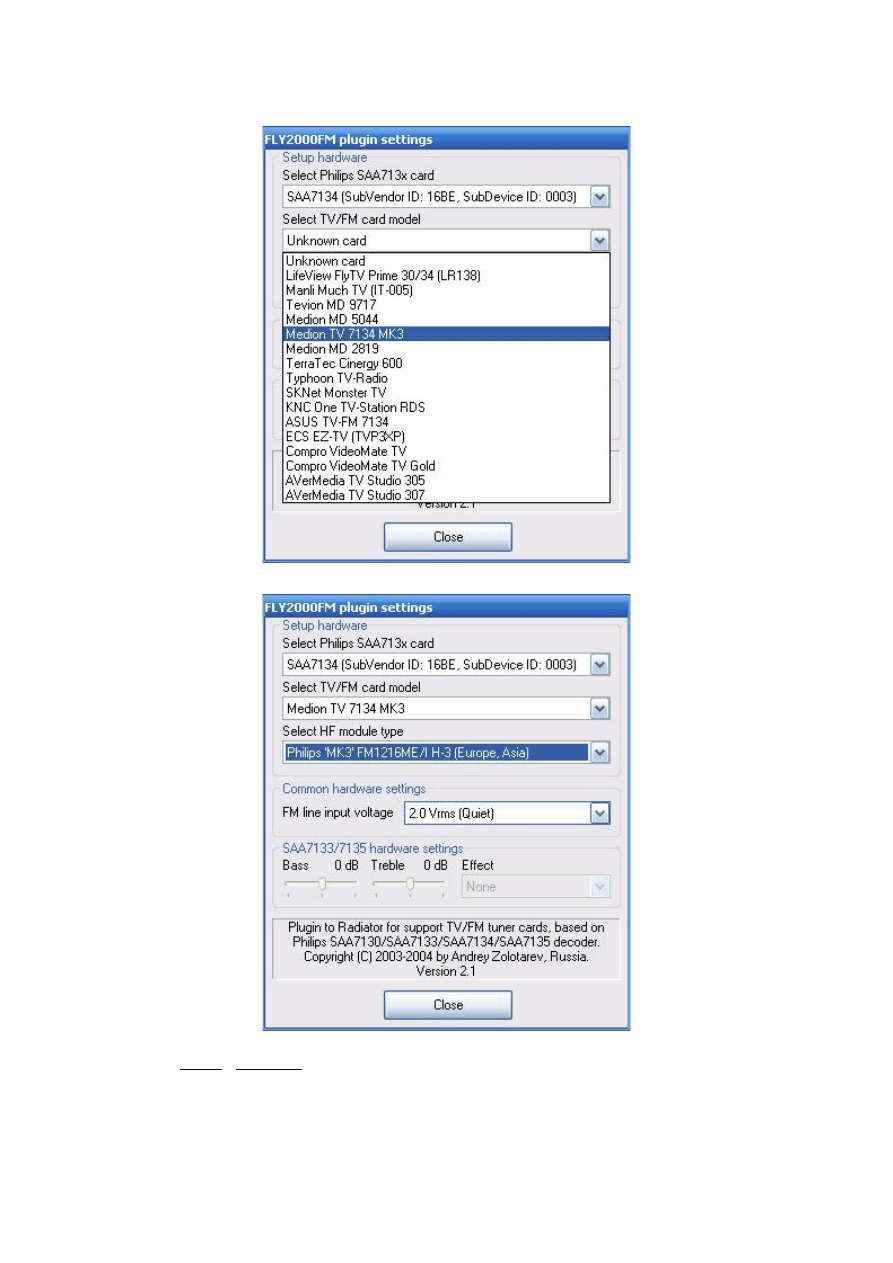
Klikamy na właściwości i wybieramy odpowiedni model karty:
Klikamy na Close i Zastosuj.
wolek.zallegro.pl
6
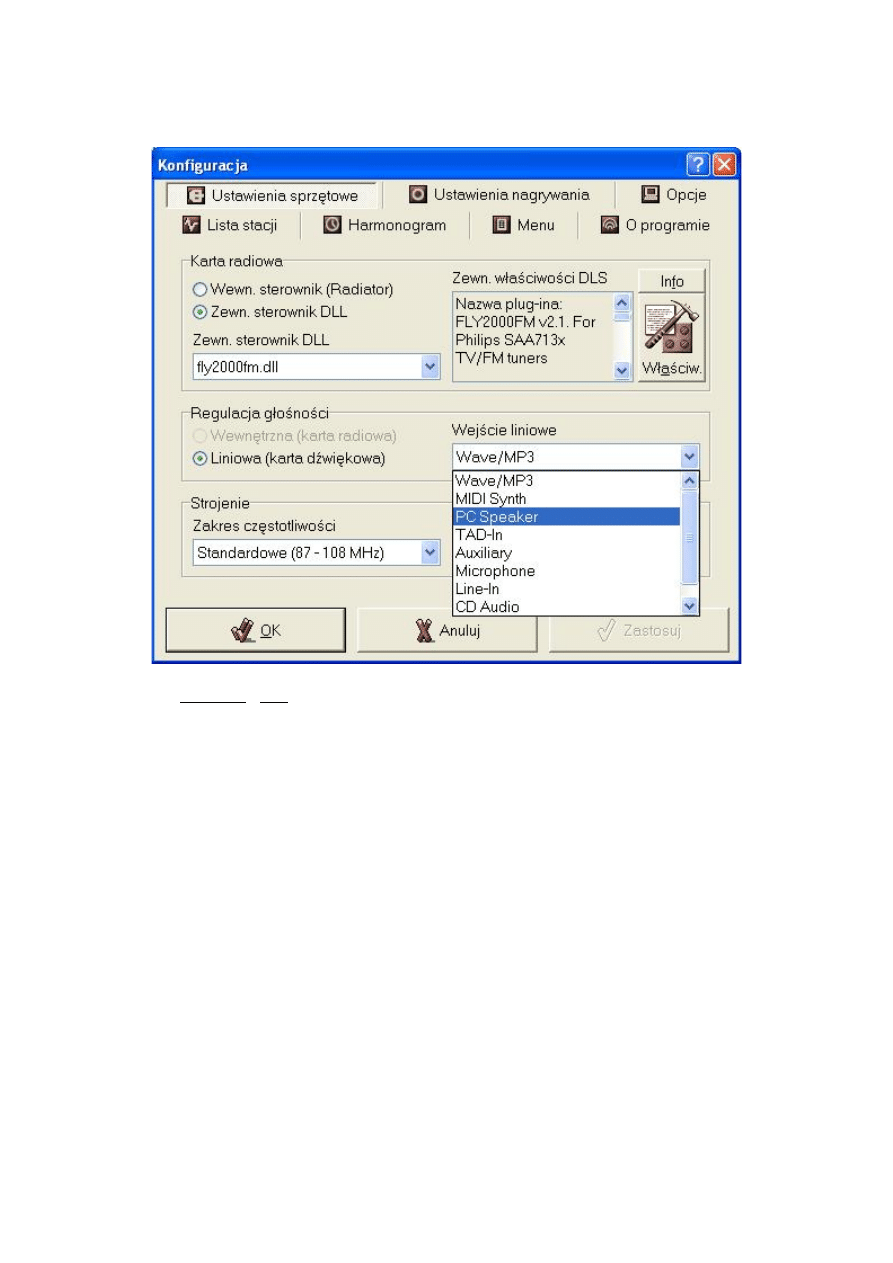
Wyberamy złącze audio karty muzycznej do którego został podłączony kabelek z tunera
(pozwoli nam to sterownać głośnością):
Klikamy na Zastosuj i OK.
Od tego momentu program jest skonfugurowany do pracy z Naszą karta, w głośnikach
powinien byc słyszalny szum.
wolek.zallegro.pl
7
Wyszukiwarka
Podobne podstrony:
Środowisko programowe do symulacji zjawiska tunelowania
AOL2, Akademia Morska -materiały mechaniczne, szkoła, Mega Szkoła, PODSTAWY KON, Program do obliczeń
A4, Akademia Morska -materiały mechaniczne, szkoła, Mega Szkoła, PODSTAWY KON, Program do obliczeń P
Program do zajęć rewalidacyjnych z matematyki w Zasadniczej Szkole Zawodowej Specjalnej, rewalidacja
tab lam, Akademia Morska -materiały mechaniczne, szkoła, Mega Szkoła, PODSTAWY KON, Program do oblic
ramowy program do zajęć, KONSPEKTY, SCENARIUSZE,PLANY
PROGRAM DO MŁODEGO
zasilacz do? radia
Program do konwersji liczb w systemie dziesiętnym na binarny
tabsworzen, Akademia Morska -materiały mechaniczne, szkoła, Mega Szkoła, PODSTAWY KON, Program do ob
Zestaw narzedzi programistycznych do generowania mobilnych aplikacji (2)
Konfiguracja Windows XP do Prac Nieznany
Programy do monitorowania ruchu w sieci (1)
w7, Akademia Morska -materiały mechaniczne, szkoła, Mega Szkoła, PODSTAWY KON, Program do obliczeń P
tabsr1, Akademia Morska -materiały mechaniczne, szkoła, Mega Szkoła, PODSTAWY KON, Program do oblicz
Program do analizy czcionek
miernik czestotliwosci 1Hz 50MHz do radia, EA34E7DCd01
w5, Akademia Morska -materiały mechaniczne, szkoła, Mega Szkoła, PODSTAWY KON, Program do obliczeń P
więcej podobnych podstron